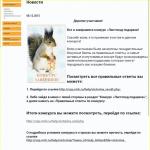فکر میکنم بر کسی پوشیده نیست که مرورگر Tor ابزاری عالی برای ناشناس کردن خود در اینترنت است.
TOR BROWSER همان فایرفاکس است، اما به خوبی اصلاح شده است...
در آن، در ابتدا، چیزهای زیادی از قبل نهایی شده است، و موارد غیر ضروری از بین رفته است.
در هسته خود، این یک مرورگر رایگان است که قبلاً برای ناشناس ماندن در وب پیکربندی شده است!
اما همه اینها جنبه منفی دارد... مرورگر Tor ما را مجبور می کند که فقط با پراکسی های TOR کار کنیم. و این همیشه راحت نیست، زیرا خدمات اینترنتی از کاربران TOR اجتناب می کنند و مسدود می کنند.
به طور کلی، در این مقاله مرورگر Tor را خرد کرده و فایرفاکس را برای کار با SSH از آن میسازیم
TOR BROWSER را از سایت دانلود کنید.
https://www.torproject.org/

نصب (تنظیم به عنوان یک نسخه قابل حمل)
برای کنجکاوی، بیایید نگاهی به صفحه WHOER.NET بیندازیم

همانطور که می بینید، تصویر خیلی زیاد نیست ... با چنین IP ثبت نام در هر جایی دشوار است و هر سرویس پولی شما را رد می کند. شما را مجبور می کند که دائماً کپچاها را وارد کنید، یا به سادگی از ثبت نام یا مشاهده صفحات خاص خودداری کنید.
ما خط مربوط به:preferences#advanced را می نویسیم
به منوی NETWORK -> CONFIGURE بروید

ابتدا تیک Remote DNS را بردارید
دوم نقطه "بدون پروکسی" را قرار می دهد.
روی OK کلیک کنید.

ما خط مربوط به: addons را می نویسیم
بروید و TorLauncher را غیرفعال کنید

ما خط مربوط به:config را می نویسیم
پیدا کردن یک رشته
:tor
تغییر به
browser.startup.homepage;about:home
یافتن ارزش
extensions.torbutton.test_enabled;true
تغییر دادن
extensions.torbutton.test_enabled;false

همه!
اکنون مرورگر بدون پروکسی کار می کند. در آینده، ما آن را برای کار با SSH پیکربندی خواهیم کرد. به عنوان مثال برنامه SSH Tunnel Manager !!!
(می توانید Bitvise یا Plink.exe + Proxifier را برای کار با یک تونل ssh پیکربندی کنید) فقط SSH Tunnel Manager همه اینها را شامل می شود و فقط باید یک بار آن را پیکربندی کنید و سپس از آن استفاده کنید و به راحتی از سرور به سرور تغییر دهید. علاوه بر این، SSH Tunnel Manager می تواند از طریق شبکه TOR کار کند

در حال دانلود برنامه
دانلود SSH Tunnel Manager
- ssh_list.txt را باز کنید در آن اکانت های ssh را در فرم می بینیم
وارد شدن: [ایمیل محافظت شده]:بندر
ما آی پی تمیز c خود را در آنجا می نویسیم.
(اگر SSH خود را ندارید، اینترنت پر از اعلامیه های فروش است: قیمت ناخالص از 1 تا 3 دلار، 10 دلار غیر وحشیانه)
ما SSHManager.exe را باز میکنیم (با حقوق سرپرست مورد نیاز است) و SSH حک شده خود را در لیست پیدا میکنیم.


در مرحله بعد، باید SSH Tunnel Manager را با مرورگری که پیکربندی کردهایم متصل کنیم. به گزینه ها بروید
1) کادر Proxify whait only را علامت بزنید (این نشان میدهد که فقط نامهای فرآیندی که در لیست هستند پروکسی میشوند)
2) + را فشار دهید و فرآیند TorBrowser را انتخاب کنید (نام firefox.exe است)
3) کادر کنار نمایش پنل فایروال را علامت بزنید (پنل فایروال را روشن کنید)
4) بستن!

چنین تصویری را می بینیم

در مرحله بعد، باید فرآیند firefox.exe خود را دوباره به پنل فایروال اضافه کنیم. روی پنل کلیک راست کرده و دوباره firefox.exe را انتخاب کنید
پنل فایروال برای محافظت لازم است و مهمتر از همه، در صورتی که پروکسی به طور ناگهانی به طور غیرعادی به پایان برسد و ما آدرس IP واقعی خود را به شبکه درز نکنیم.

بعد می بینیم که برنامه ما به پنل فایروال اضافه شده است.. اما قانون هنوز ایجاد نشده است و نماد ما به رنگ قرمز روشن می شود. یعنی برنامه توسط فایروال ویندوز مسدود نشده است.
برای ساخت نماد به رنگ سبزما باید برنامه خود را مسدود کنیم. این مانع از آنلاین شدن او بدون استفاده از SSH می شود.

نماد اکنون سبز است.
آنچه ما نیاز داریم. علاوه بر این، می توانید فرآیند فایرفاکس را مستقیماً از پنل شروع کنید.

اکنون تمام است... ما TorBrowser خود را به SSH Tunnel Manager پیوند داده ایم، اما قبل از استفاده از آن، باید بررسی کنیم که آیا TorBrowser ما مسدود شده است یا خیر. مرورگر ویندوزدیواره آتش.
برای انجام این کار، مرورگر را باز کنید و هر URL که کار می کند را وارد کنید.
در مثال من، این WHOER.NET است.
همانطور که از اسکرین شات می بینید، صفحه بارگذاری نشد... اما تا زمانی که به SSH وصل نشویم این کار انجام می شود. و مهمتر از آن، فایروال ویندوز می تواند برنامه های Win7 و بالاتر را مسدود کند. (XP در این زمینه کار نمی کند)

اکنون همه چیز را آماده کرده ایم و چیزهای کوچکی باقی مانده است.
در SSH Tunnel Manager، کادر کنار SSH ما را علامت بزنید و روی Run Socks کلیک کنید

بعد شاهد یک اتصال موفق هستیم

اکنون TorBrowser را دوباره راه اندازی می کنیم و whoer.net را در خط وارد می کنیم (TorBrowser را می توان مستقیماً از پانل فایروال SSH Tunnel Manager یا از جایی که آن را دارید راه اندازی کرد)
و ما آنچه را که قبلاً برای ما مناسب است می بینیم، اما نه کاملاً .... زیرا یک اختلاف در زمان وجود دارد. چرا Whoer.net تنها 70 درصد ناشناس به ما می دهد

اشکالی نداره...نا امید نباش...
ما در خط مربوط به: افزونه ها تایپ می کنیم و به دنبال پلاگین random agent spoofer می گردیم و نصب می کنیم

پس از نصب، در پنل ما ظاهر می شود. با بارگذاری مجدد صفحه Whoer.net شاهد اختلاف زمانی 5 ساعت خواهیم بود. آن را در افزونه تغییر دهید.

پس از تغییر، صفحه Whoer.net خود را دوباره بارگذاری می کنیم و نتیجه را می بینیم.

با تشکر از همه. امیدوارم پست من مفید باشد!
در اینجا ساخت دیگری است که 100٪ ناشناس برای فایرفاکس است
می توانید رایانه خود را به یک پروکسی وب برای دستگاه های دیگر تبدیل کنید شبکه محلی. برای مخفی کردن آدرس IP واقعی، Tor مناسب است. یعنی در تنظیمات دستگاه های دیگر باید داده های رایانه خود را به عنوان پروکسی مشخص کنید و تمام دستگاه هایی که از طریق پروکسی شما به اینترنت دسترسی دارند IP خود را پنهان می کنند.
در این حالت می توان از رایانه ای که پروکسی از آن ساخته شده است استفاده کرد حالت عادی. می توانید آن را طوری پیکربندی کنید که سایر برنامه ها (مثلاً یک مرورگر وب) از پروکسی برای دسترسی به شبکه یا دسترسی مستقیم به اینترنت استفاده کنند.
جایگزین، گزینه ها
بدیهی است که برای این کار، رایانه ای که به عنوان پروکسی عمل می کند باید همیشه روشن باشد. و این حداقل به معنای هزینه برق است. به عنوان یک جایگزین، میتوانیم استفاده از روترهایی را توصیه کنیم که از Tor داخلی پشتیبانی میکنند. نمونه هایی از این روترها هستند ایسوسسلسله RT-AC*با سیستم عامل اسوسورت مرلین.
اسکرین شات RT-N66U منسوخ شده را نشان می دهد:
در چنین روترهایی، کافی است Tor را فعال کنید و انتخاب کنید که آیا از اتصال از طریق شبکه Tor برای همه دستگاهها استفاده شود یا فقط برای برخی دستگاهها.
واقعا راحت است. و اگر به عملکرد تغییر مسیر ترافیک همه دستگاه ها در شبکه محلی از طریق Tor نیاز دارید، اما نیازی به آن ندارید توابع اضافیسرور پروکسی (مثلاً فیلتر ترافیک)، توصیه می کنم خرید چنین روتر پیشرفته ای را در نظر بگیرید.
جایگزین دیگری برای پروکسی ویندوز، پروکسی لینوکس است. اگرچه این احتمالاً یک موضوع ترجیح شخصی است.
IP استاتیک در ویندوز و نصب سرویس Tor
لازم است مطمئن شوید که IP کامپیوتر تغییر نمی کند. می توانید در مورد نحوه ایجاد یک IP دائمی در ویندوز در مقاله "" بخوانید - تئوری های زیادی وجود دارد و نحوه تنظیم یک IP محلی ثابت برای سیستم را با جزئیات شرح می دهد. اگر یک IP محلی دائمی راه اندازی نکنید، "گل سنگ" ما، یعنی. پروکسی ما پس از تغییر آدرس IP به کدو تنبل تبدیل می شود.
البته باید سرویس Tor را نصب کنید. نحوه انجام این کار در مقاله "" توضیح داده شده است. کافی است به سادگی نصب و اجرا کنید - نیازی به انجام سایر اقدامات ندارید.
اطلاعات اولیه
نشان خواهم داد مثال خاص. با این حال، IP محلی من 192.168.0.49 و سرویس Tor بر روی پورت پیش فرض خود اجرا می شود 9050 . اگر با من یک پروکسی راه اندازی می کنید، در دستورات/تنظیمات زیر 192.168.0.49 را با IP محلی خود جایگزین کنید. همچنین اگر پورت Tor پیش فرض را تغییر داده اید، پورت خود را جایگزین 9050 در مثال های زیر کنید. ضمنا نحوه تغییر پورت Tor در داخل گفته شده است.
پروکسی وب و SOCKS یک چیز نیستند!
SOCKS نیز در عملکرد خود یک پروکسی است. اما تفاوت آن با پروکسی وب در این است که یک فناوری متفاوت است، با پیاده سازی متفاوت و ویژگی های کمی متفاوت.
مهمترین نتیجه عملی: اگر یک دستگاه یا برنامه فقط با یک پروکسی وب کار می کند، در تنظیمات آن شما نمی توانید فقط پورت Tor را مشخص کنید- این کار نخواهد کرد، زیرا وب پروکسی و SOCKS چیزهای متفاوتی هستند.
SOCKS یکی از پروتکل های کاربردی است، نمونه های دیگر پروتکل های کاربردی HTTP، FTP، SMTP، RDP، SNMP، DHCP هستند.
برخلاف پراکسیهای HTTP، SOCKS تمام دادهها را از کلاینت بدون افزودن چیزی از خود ارسال میکند، یعنی از نظر سرور نهایی، دادههای دریافتی توسط آن از پروکسی SOCKS با دادههایی که کلاینت مستقیماً انتقال میدهد یکسان است. ، بدون پروکسی. SOCKS عمومی تر است، مستقل از پروتکل های لایه کاربردی خاص (لایه 7 مدل OSI) و در لایه اتصال TCP (لایه 4 مدل OSI) عمل می کند. از طرف دیگر، پروکسی HTTP داده ها را در حافظه پنهان نگه می دارد و می تواند محتوای داده های ارسال شده را با دقت بیشتری فیلتر کند.
پروکسی های وب و SOCKS مانند HDMI و VGA هستند - آنها عملکردهای مشابهی دارند، و با این حال شما نمی توانید فقط به آن وصل شوید. کابل VGAبه سوکت HDMI - به یک آداپتور نیاز دارید.
در مورد Tor هم همینطور. اگر برنامه ای که استفاده می کنید از SOCKS پشتیبانی می کند، می تواند مستقیماً به Tor متصل شود. اگر نه، پس باید برنامه "آداپتور" را نصب کنید.
چنین برنامه ای برای مثال Privoxy است.
نصب و اجرای Privoxy در ویندوز

به این هشدار توجه کنید که پروکسی در مرورگر استفاده می شود و ممکن است توسط سایر برنامه ها استفاده نشود. برخی از برنامه ها تنظیمات پروکسی خود را دارند - آنها را بررسی کنید.
پیکربندی استفاده از پروکسی در ویندوز
رفتن به " گزینه ها"، شروع به نوشتن کن" پروکسی'و انتخاب کن' تغییر تنظیمات سرور پروکسی به صورت دستی»:

روشن کن " از سرور پروکسی استفاده کنید"، IP و پورت را وارد کنید، کادر را علامت بزنید" از سرور پروکسی برای آدرس های محلی (داخلی) استفاده نکنید»:

تنظیمات خود را ذخیره کنید. در مرورگر بررسی کنید https://suip.biz/en/?act=myip:

و در برنامه های دیگر، به عنوان مثال، در خط فرمانپنجره ها:
کرل suip.biz/ip/

پیکربندی استفاده از پروکسی در لینوکس
که در تنظیمات لینوکسپروکسی قابل تغییر است راه های مختلف. به عنوان مثال، این را می توان برای برنامه های کاربردی جداگانه یا برای کل سیستم انجام داد. در رابط کاربری گرافیکی یا در خط فرمان.
اگر از رابط کاربری گرافیکی استفاده می کنید، به ادامه مطلب بروید گزینه ها-> خالص. روی چرخ دنده کلیک کنید که در آن " پروکسی شبکه»:

سوئیچ را به " به صورت دستی» و مشخصات خود را وارد کنید:

برای همه IP ها، آدرس رایانه ای را که پروکسی در آن اجرا می شود وارد کنید. به عنوان یک پورت برای HTTPS, http, FTPپورت Privoxy را وارد کنید و برای جورابپورت Tor را وارد کنید (اگر آن را تغییر نداده باشید، پیش فرض 9050 است).
پس از آن، هم مرورگرهای وب و هم ابزارهای کنسول از تنظیمات پروکسی استفاده خواهند کرد. اما مراقب برنامه هایی مانند Nmap، Masscan باشید - آنها بسته های خام را ارسال می کنند، تماس های سیستم را دور می زنند - به عبارت دیگر، آنها از تنظیمات پراکسی استفاده نمی کنند.

نوع بدون رابط کاربری گرافیکی، دستورات کنسول را تایپ کنید:
در آنها 192.168.0.49 را با IP پروکسی خود و پورت های 8118 و 9050 را به ترتیب با پورت های Privoxy و Tor جایگزین کنید.
این تنظیمات فقط تا راه اندازی مجدد ذخیره می شوند!
برای دائمی کردن تنظیمات و کار کردن پس از راه اندازی مجدد کامپیوتر، به فایل /etc/bash.bashrcهمین خطوط را اضافه کنید (دوباره شماره IP و پورت را جایگزین کنید):
صادرات all_proxy="socks://192.168.0.49:9050/" صادرات http_proxy="http://192.168.0.49:8118/" صادرات https_proxy="http://192.168.0.49:8118/" صادرات no_proxy="localhost ,127.0.0.1,::1,192.168.1.1,192.168.0.1"
فایل را ذخیره کنید.
پیکربندی استفاده از پروکسی توسط ماشین های مجازی VirtualBox
در راه اندازی ماشین های مجازی دقت کنید! در آیتم منو " فایل» -> « تنظیمات» یک برگه وجود دارد « پروکسی". توجه داشته باشید که این تنظیم فقط زمانی کار میکند که VirtualBox بهروزرسانیها را بررسی و دانلود کند.
برای ماشین های مجازی، باید پراکسی را به صورت جداگانه در داخل پیکربندی کنید سیستم عاملهر یک از آنها.
تنظیمات پراکسی دستگاه میزبان در سراسر سیستم لزوماً برای آنها کار نخواهد کرد ماشین مجازیزیرا از درایورها و رابط های شبکه مجازی خود استفاده می کند.
هنگام گشت و گذار در اینترنت، همه چیز همیشه هموار پیش نمی رود. گاهی اوقات ظاهر می شوند خطاهای مختلفکه دسترسی به شبکه را قطع می کند. یکی از این موارد زمانی است که سرور پروکسی از پذیرش اتصال به مرورگر Tor خودداری می کند. این مشکل ممکن است در سایر مشتریان نیز ظاهر شود.
خطا به چه معناست
این پیغام خطا نشان می دهد که به دلایلی مرورگر به آن دسترسی ندارد شبکه جهانی. در این حالت خود اتصال اینترنت از بین نمی رود. بنابراین، برای مثال، با این خطا، برنامه های دیگر ممکن است به کار خود ادامه دهند، تورنت فایل ها را دانلود کند و اسکایپ به چت ادامه دهد.
علل
به عنوان یک قاعده، مرورگر به طور خودکار با استفاده از سیمی یا به وب جهانی دسترسی پیدا می کند اتصال بیسیم. فقط راه اندازی اولیه مورد نیاز است.
اما این اتفاق می افتد که تنظیمات سرور پروکسی از بین می رود و سپس شبکه ناپدید می شود. یک سرور پروکسی مانند یک کامپیوتر واسطه است که تمام اطلاعات از آن عبور می کند. آدرس (سرور) آن در تنظیمات مشخص شده است و تمام درخواست ها از طریق آن انجام می شود. اما اگر کار نکرد، مرورگر سیگنالی را بدون پاسخ ارسال می کند که اینترنت را قطع می کند.
این مشکل می تواند به دلایل مختلفی ایجاد شود. تنظیمات پروکسی ممکن است از بین برود حتی اگر رایانه به اشتباه خاموش شود. همچنین وجود ویروس ها یا بازدید از سایت های غیر معتبر می تواند چنین خطایی را برانگیزد.
همچنین بخوانید:
همه راه حل ها
راه های مختلفی برای رفع خطای «سرور پروکسی از پذیرش اتصال خودداری می کند» در مرورگر Tor وجود دارد. از همین راه حل ها می توان برای رفع مشکل مشابه در سایر مشتریان نیز استفاده کرد. توصیه می شود تمام اقدامات را با حسابمدیر
تنظیمات پروکسی مرورگر
ابتدا باید تنظیمات را در مرورگر تغییر دهید. برای این کار موارد زیر را انجام دهید:
تنظیمات پراکسی سیستم
اگر پس از تغییر تنظیمات مرورگر چیزی تغییر نکرده است، ارزش آن را دارد که تنظیمات سیستم را بررسی کنید. برای انجام این کار، باید دستورالعمل ها را دنبال کنید:
- به منوی جستجو رفته و وارد شوید "پروکسی".
- در خروجی انتخاب کنید "تنظیمات پروکسی شبکه".
- پنجره ای باز می شود که در آن باید تشخیص خودکار پراکسی را تنظیم کنید.
پس از ذخیره تغییرات، مشکل باید برطرف شود.
راه حل های دیگر
اگر گزینه های قبلی کمک نکردند، باید موارد زیر را امتحان کنید:
- بررسی کنید که آیا شبکه از طریق مرورگر دیگری کار می کند. اگر همه چیز در آنجا خوب است، پس از حذف باید آن را دوباره نصب کنید.
- همه افزونه ها و افزونه ها را از مرورگر غیرفعال کنید.
- OC Windows را برای ویروس ها اسکن کرده و آنها را حذف کنید.
- کش کلاینت و کوکی ها، رجیستری ویندوز را پاک کنید.
نتیجه
وقوع چنین خطایی در هنگام استفاده از مرورگر Tor همیشه ناخوشایند است. اما با اقدام به موقع می توان آن را به سرعت از بین برد. اگر هیچ یک از روش ها جواب نداد، باید سعی کنید سیستم را به نقطه ای برگردانید که هنوز کار می کرد.
فایلهای شبکهای که برای برقراری یک اتصال استفاده میشوند میتوانند توسط ویروسها آلوده یا خراب شوند و از دسترسی مرورگر یا پروکسی به شی مورد نیاز جلوگیری کنند. بنابراین، توصیه می کنیم با استفاده از یکی از روش های موجود، سیستم را از فایل های مخرب اسکن و بیشتر پاک کنید.

پس از آن، مطلوب است که بازیابی شود فایل های سیستمیزیرا همانطور که در بالا ذکر شد ممکن است در اثر عفونت آسیب ببینند. این کار توسط یکی از ابزارهای داخلی سیستم عامل انجام می شود. راهنمای تفصیلیبرای تکمیل کار، مطالب دیگر ما را در لینک زیر بخوانید.

روش 4: اسکن و رفع خطاهای رجیستری
اکثر تنظیمات سیستم عامل ویندوز در رجیستری ذخیره می شوند. گاهی اوقات به دلیل نوعی خرابی آسیب می بینند یا شروع به کار نادرست می کنند. ما به شما توصیه می کنیم که رجیستری خود را برای خطاها اسکن کنید و در صورت امکان همه آنها را برطرف کنید. پس از راه اندازی مجدد رایانه، سعی کنید اتصال را مجدداً پیکربندی کنید. در مورد تمیز کردن بیشتر بخوانید.
مرورگر Tor یکی از بهترین ابزارهای نجات جان در دنیای اورولی ما است. آیا تا به حال فکر کرده اید که چرا پیشنهادهایی را که قبلاً در گوگل جستجو کرده اید، از طریق نامه دریافت می کنید؟ چرا تبلیغات در سایت ها دقیقاً همان چیزی که شما نیاز داشتید حذف می شود؟ حقیقت این هست که مرورگرهای مدرنتاریخچه درخواست ها و بر این اساس تنظیمات کاربر خود را ذخیره کنید. یعنی هر شبکه تبلیغاتی از قبل می داند که شما چه می خواهید - این تاریخچه درخواست است که به آن کمک می کند.
خوب، بیایید کلاهبرداران یا دولت را فراموش نکنیم - اگرچه اینها "ساختارهای" متفاوتی هستند، اما آنها همچنان هدف یکسانی دارند: پیدا کردن یک پیوند "ضعیف"، شناسایی اطلاعات شخصی در مورد شما و استفاده از آن برای اهداف خود.
اگر از این نظارت کامل خسته شده اید، اگر می خواهید در ناشناس بودن کامل سایت ها را در اینترنت جستجو کنید، باید از مرورگر Tor استفاده کنید و همچنین چند سرور پروکسی خریداری کنید. به طور کلی، بیایید در مورد آن صحبت کنیم.
مرورگر Tor - چیست؟
مرورگر Tor یک مرورگر منحصر به فرد است که از فناوری سرور پروکسی پشتیبانی می کند. به طور کلی، هر مرورگری از این فناوری پشتیبانی می کند، اما اینجاست که کاربر در ناشناس بودن کامل از سایت ها بازدید و دانلود می کند.
این امر توسط شبکه عظیمی از گره های ارتباطی رمزگذاری شده به دست می آید. به عنوان یک قاعده، سه گره مشخص شده، ثبت شده در نقاط مختلفمکان ها در واقع، حتی نویسندگان Tor دقیقاً نمی دانند این یا آن مشتری از کدام گره های ارتباطی استفاده می کند، زیرا هر بار از یک آدرس IP جدید استفاده می شود.

از نظر امنیت، این مرورگر واقعا محافظت کامل و چند منظوره را ارائه می دهد. با آن، شما قادر خواهید بود:
- ایجاد وب سایت بدون تبلیغات مکان خود (و آنها)؛
- دانلود فایل ها، گشت و گذار در سایت ها بدون به جا گذاشتن هیچ اثری.
- از سیستم های پرداخت الکترونیکی بدون خطر هک و سرقت اطلاعات شخصی خود استفاده کنید.
- از سایت هایی که در کشور شما مسدود شده اند بازدید کنید.
چرا برای Tor به پروکسی نیاز داریم؟
بنابراین، متوجه شدیم که Tor یک ابزار عالی و فوقالعاده است که از طریق سرورهای پروکسی خود به ما ناشناس بودن کامل میدهد. با این حال، چند مشکل در اینجا وجود دارد: 1 - سرعت کم، 2 - مسدود شدن توسط مدیریت سایت.
اولی به این دلیل است که شبکه مشترکبه سرورها بار زیادی داده می شود. فقط سعی کنید نوعی VPN را در مرورگر خود نصب کنید. بلافاصله پس از رفتن به، به عنوان مثال، یوتیوب، تفاوت را احساس خواهید کرد - سرعت ویدیو به طرز بی شرمی کاهش می یابد. همه اینها به دلیل کانال ارتباطی گسترده است: رایانه شما باید سیگنالی را به سرور هلندی ارسال کند و پاسخ دریافت کند، و این زمان زیادی طول خواهد کشید.

مشکل دوم به دلیل محبوبیت برنامه است، اما نه تنها من و شما از تورات اطلاع داریم. مدیریت بسیاری از سایت ها به سادگی بازدیدکنندگانی را که از این مرورگر استفاده می کنند مسدود می کند.
به طور کلی، ثور، البته، برای کلاس های ما مناسب است، اما این دو مشکل کاملا جدی هستند. چگونه آنها را حل کنیم؟ درست است - خرید سرورهای پروکسی شما.
ما می توانیم به عنوان مثال آدرس های IP روسی را خریداری کنیم، آنها را در مرورگر قرار دهیم و از کار راحت لذت ببریم. ممکن است فکر کنید که در این مورد هیچ نکته ای در تورات وجود ندارد، اما اولاً، این یک مرورگر فوق العاده راحت است که بهبود یافته است. نسخه فایرفاکس، و ثانیاً با کمک پراکسی های جداگانه می توانید انجام دهید کار ایمندر شبکه، پنهان شدن در پشت IP شخص دیگری. در عین حال نیازی به سرعت اضافی نخواهید داشت.
چه پراکسی هایی برای این مرورگر مناسب هستند؟
در واقع، هر. می توانید از پروتکل های HTTP یا SOCKS استفاده کنید - می توانید مرورگرهای IPv4 را خریداری کرده و در تنظیمات برنامه نصب کنید.